안녕하세요 오늘도 방문해 주셔서 감사합니다.
오늘은 대기업에서 무료로 제공하고 있는 CAD view 좋은 프로그램을 공유하려고 합니다
가끔 생활하다 보면 dwg파일을 열어봐야 할 일이 생길 수 있습니다 일 년에 몇 번 사용할지 안 할지도 모르는
이 dwg프로그램을 비싼 돈을 들여서 구매하기는 망설여집니다 그래서 찾은 사이트가 바로 이 인텔리코리아에서 제공하는
CADian Viewer 프로그램입니다. 이 무료뷰어 프로그램으로 DWG파일은 물론 PDF파일로 변환하여 핸드폰에 저장 후 손쉽게 열어볼 수 있는 장점이 있습니다.
여기서 간단하게 설치방법과 DWG 파일을 PDF로 변환하는 방법을 알아봅시다
설치방법 및 사용
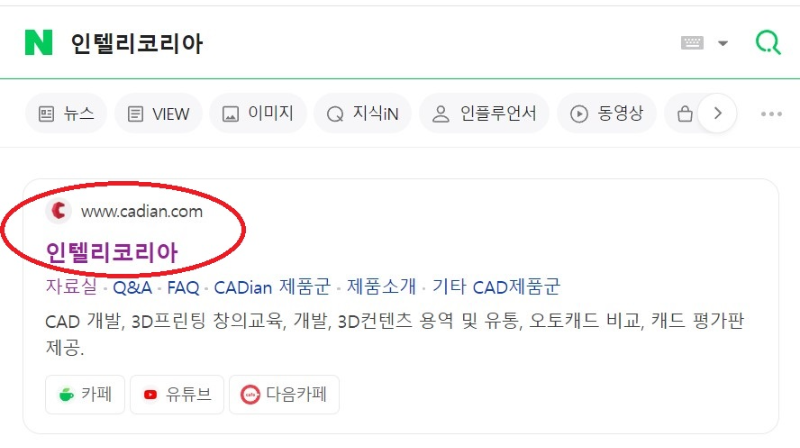
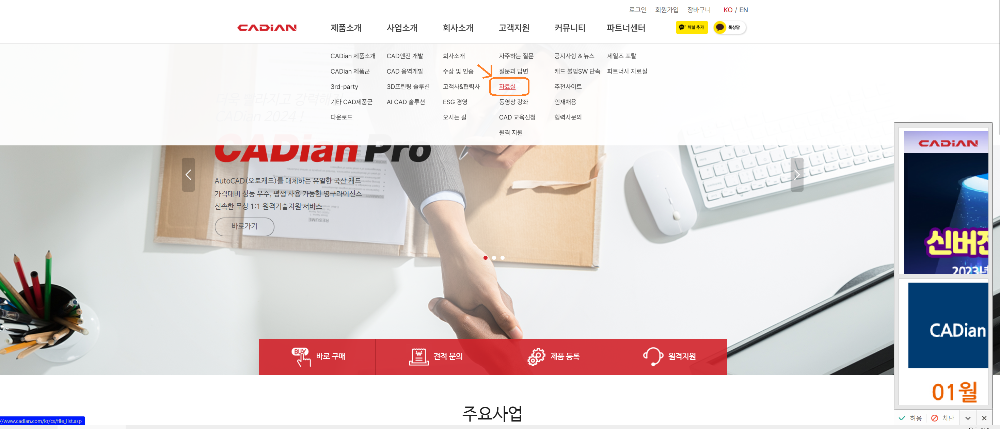
1. 인텔리코리아 검색하여 홈페이지 진입
2. 고객지원 > 자료실 클릭
3. 공지사항에 등록되어 있는 [다운로드] CADian Viewer 2021(2D) 클릭
4. 프로그램 다운로드 및 사용방법 둘 다 클릭
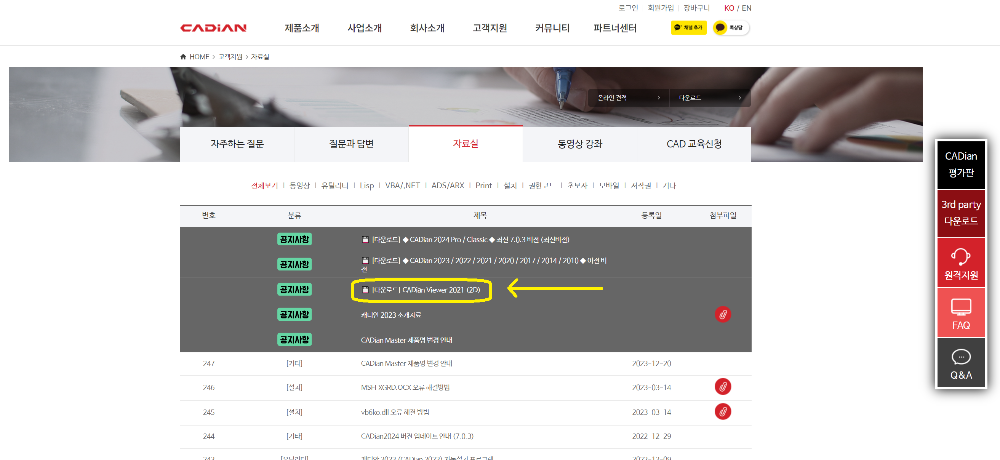
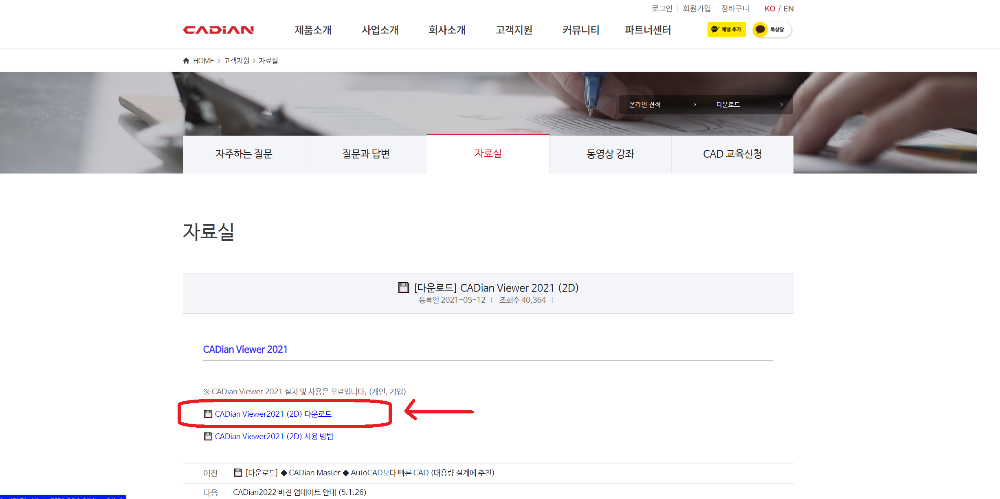
사용방법을 다운로드 하게되면 " CADian Viewer 2021 - User Manual "이라는 사용설명서를 다운로드할 수 있는데 정말 자세하게 설명되어 있으니 필요하다면 읽어보는 걸 추천합니다
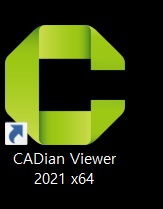
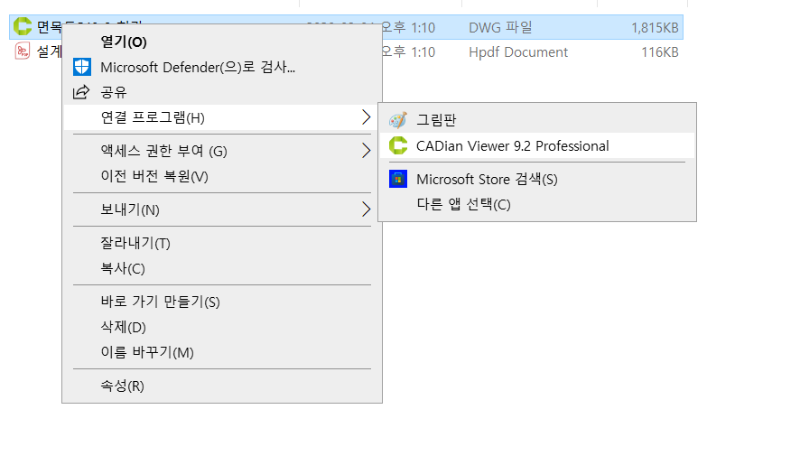
설치가 정상적으로 이루어 지게되면 바탕화면에 이 아이콘이 생성되며 우리가 열어봐야 할 DWG파일에 우클릭을 하여 연결 프로그램을 CADian Viewer으로 지정해서 사용하면 된다
DWG → PDF 파일로 내보내기

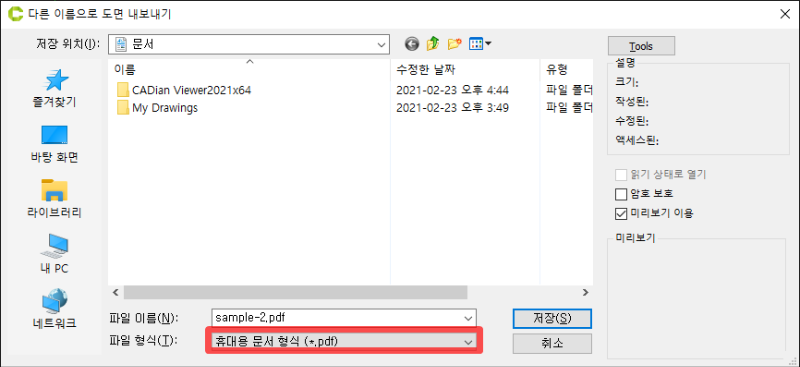
1. 메뉴의 파일 ➔ 내보내기 를 클릭합니다.
2. 다른 이름으로 도면 내보내기 창이 표시되면 파일 형식 항목을 휴대용 문서 형식 (*. pdf)로 변경합니다.
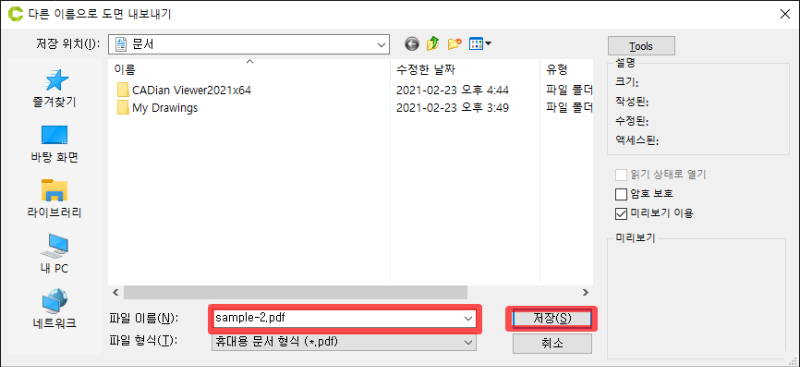
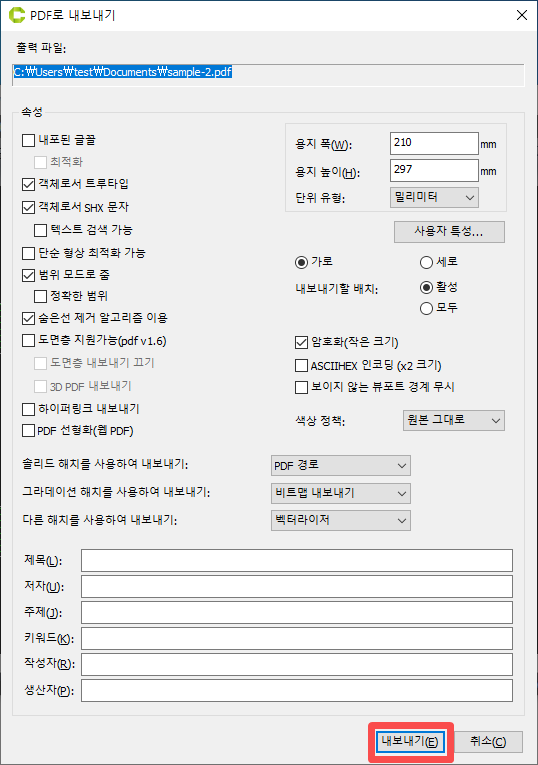
3. PDF 파일 이름을 입력한 후 저장 버튼을 클릭합니다.
4. PDF 로 내보내기 창이 표시되면 옵션을 지정한 후 내보내기 버튼을 클릭합니다.
인텔리코리아의 CADian Viewer을 간소하게 알아보았습니다.
유저매뉴얼을 다운로드 받아서 열어보시면 더 많은 정보가 있으니 참고해 주시면 될 것 같습니다
오늘도 역시 좋은 하루 되십시요~
끝까지 읽어주셔서 감사합니다~^^
'유익한 정보 > 생활정보' 카테고리의 다른 글
| 2024년 황금 연휴 3박4일 여행 추천 (0) | 2024.01.20 |
|---|---|
| Galaxy s24 갤럭시 S24 사전 구매 예약 신청하기 (0) | 2024.01.19 |
| 고속도로 실시간 상황 교통정보 및 통행료 조회 (0) | 2024.01.17 |
| 인스파이어 복합리조트 아레나 공연 무료순환셔틀 버스 이용 (0) | 2024.01.16 |
| 인스파이어 엔터테이먼트 리조트 주차 가격, 오로라 관람 (1) | 2024.01.16 |




댓글